Dibandingan dengan versi windows sebelumnya, windows 8 memiliki tampilan yang sangat berbeda dengan versi pendahulunya. Dengan tampilan yang baru ini memberikan kenyamanan bagi para penggunanya, namun tidak menutup kemungkinan bagi sebagaian pengguna lainnya yang baru saja menggunakan windows versi 8 memerlukan penyesuaian beberapa saat ketika pertama kali menggunakannya.
Pada Windows 8 kita diberi layanan Pin dan Unpin untuk menampilkan atau menyembunyikan program yang baru kita install atau program default dari windows 8. Namun bagi pengguna baru, hilangnya beberapa daftar program yang ada di Start Screen akan sedikit membuat bertanya-tanya apalagi yang hilang dari Start Screen adalah Desktop seperti pada gambar di bawah
Bagi sebagaian pengguna kejadian seperti gambar di atas mungkin bukan menjadi masalah, karena bisa mengambalikan tampilan seperti semula dengan cara yang sangat singkat, namun bagi beberapa pengguna ini akan menjadi hal yang sedikit membuat bertanya-tanya, karena tidak adanya desktop pada Start Screen. Hal di atas bisa terjadi karena beberapa kesalahan pengguna, namun jangan khawatir karena ada berapa cara untuk mengembalikan tampilan Start Screen seperti di atas menjadi tampilan semula.
Beberapa Cara untuk mengembalikan tampilan Start Screen seperti semula :
Cara Pertama
Untuk mengambalikan tampilan yang hilang pada Start Screen kita bisa menggunakan langkah-langkah sederhana seperti berikut:
1. Pada tampilan awal Start Screen kita bisa memanggil nama aplikasi apa yang akan kita tampilkan kembali, dalam kali ini kita akan memanggil Weather dengan cara mengetik langsung kata Weather seperti pada gambar
Beberapa Cara untuk mengembalikan tampilan Start Screen seperti semula :
Cara Pertama
Untuk mengambalikan tampilan yang hilang pada Start Screen kita bisa menggunakan langkah-langkah sederhana seperti berikut:
1. Pada tampilan awal Start Screen kita bisa memanggil nama aplikasi apa yang akan kita tampilkan kembali, dalam kali ini kita akan memanggil Weather dengan cara mengetik langsung kata Weather seperti pada gambar
Hal ini bisa dilakukan pada beberapa program yang hilang dari Start Screen dengan catatan kita telah mengetahui nama aplikasi apa yang hilang dari Start Screen ^_^.
Cara Kedua
1. Buka windows Explorer kemudian ketik "%LocalAppData%\Microsoft\Windows atau bisa juga memanggil Run dengan cara menekan tombol Windows + D dan kemudian mengetik %LocalAppData%\Microsoft\Windows kemudian tekan enter,
2. Kemudian hapus dua file appsFolder.itemdata-ms dan appsFolder.itemdata-ms.bak seperti tampak pada gambar berikut:
Dengan cara yang kedua ini kita tidak perlu mengetik satu persatu nama aplikasi yang akan di tampilkan pada Start Screen seperti semula, namun memerlukan sedikit waktu agar tampilan bisa seperti semula jangan panik ketika layar hanya menampilkan warna hitam selama beberapa saat setelah di restart dan setelah beberapa saat, maka layar akan kembali seperti semula, seperti nampak pada gambar


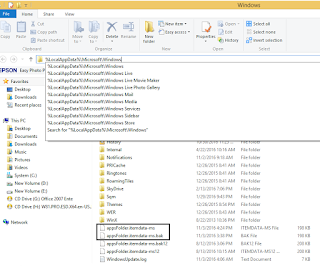

No comments:
Post a Comment